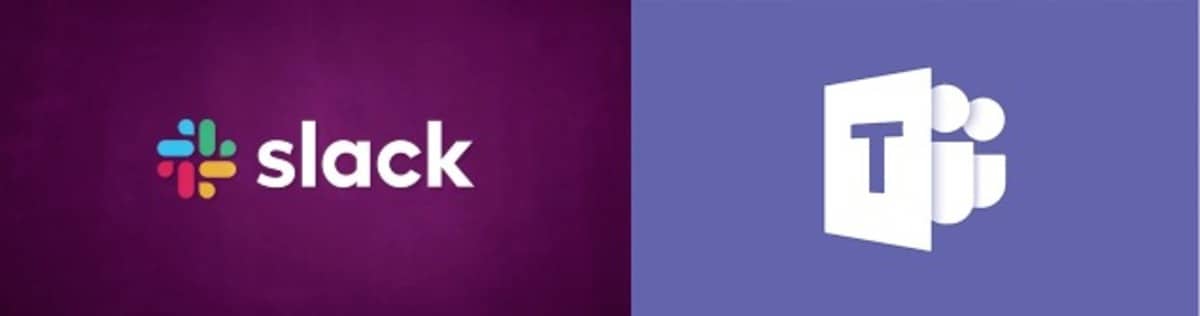
Koostöötarkvara on viimastel aastatel saavutanud märkimisväärse käibe, nii et paljud ettevõtted hakkasid sellega kohanema. Pandeemia tõttu oli kasv märkimisväärselt suur, nii et nad on astunud sammu edasi selle rakendamiseks, lisaks sellega kaasnevale õppimisele.
Kaks olulist rakendust selles kategoorias on Slack ja Microsoft Teams, kuid need pole ainsad, konkurents on üsna tihe. Neist esimene muutub ettevõtte üheks enimkasutatavaks lahenduseks, kuid teine edeneb, kõik koos hea arvu installatsioonidega.
Slack Teamsi vastu, kaks soovitatavat rakendust kui kasutate neid suhtlemiseks, kuid need on ideaalsed, kui soovite neid isiklikult kasutada. Selle kasutamine sõltub paljuski inimesest, kuid see kehtib mõlema puhul, olles kaks olulist suhtlusvahendit.
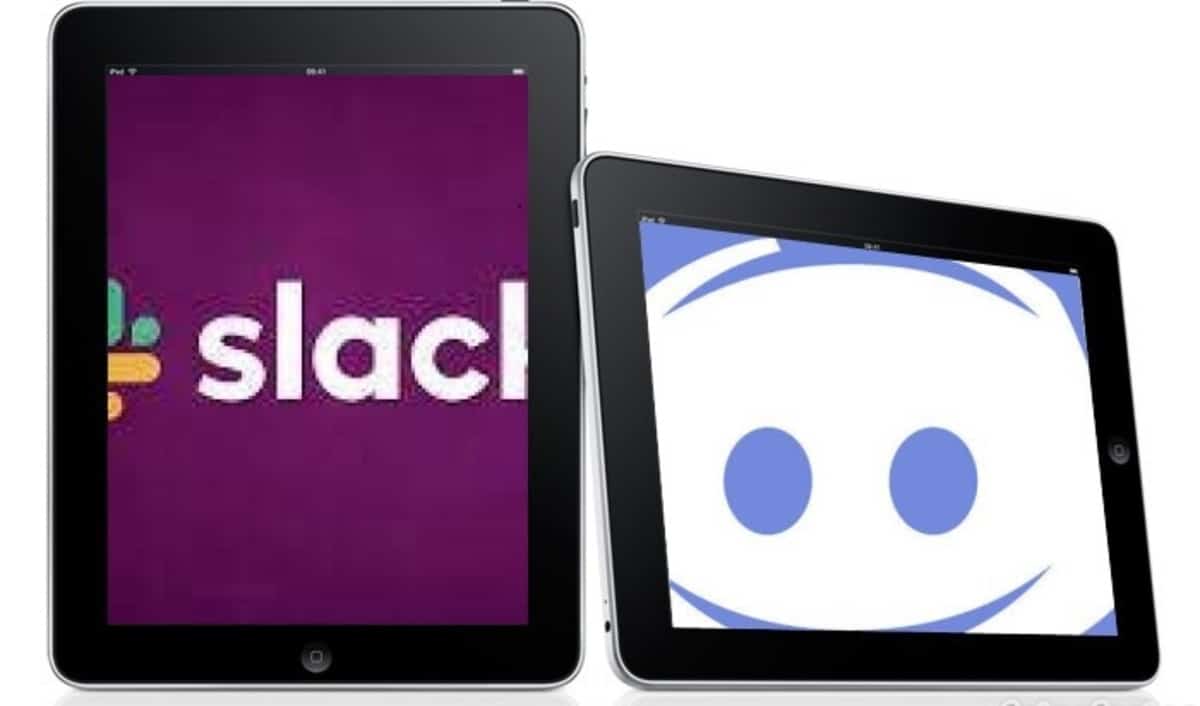
Lõtv
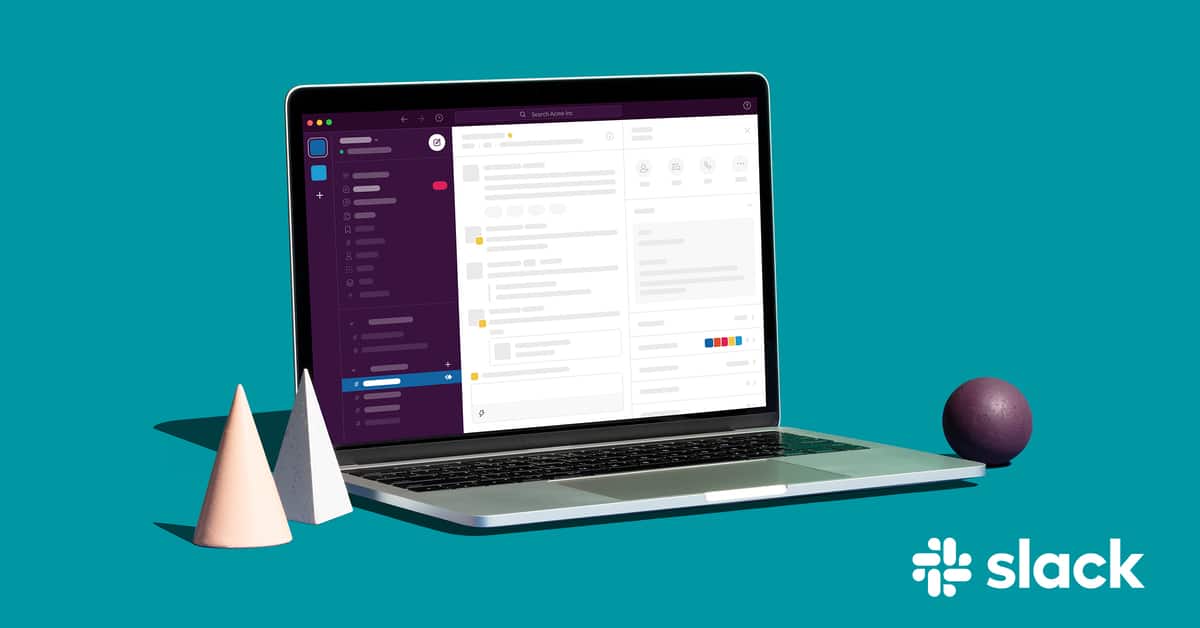
Slacki tööriist sündis 2009. aastal Dharma nime all, mille on loonud Stewart Butterfield, Eric Costello, Cal Henderson ja Serguei Mourachov. See oli mõeldud Glitchi arendusmeeskonna sisemiseks kasutamiseks, võrgumäng, mis on praegu aegunud.
Käivitamisel registreeris Slack ühe päeva jooksul tohutult 8.000 inimest, mida ei peetud kõrgeks, kuid mis oli järgmistel päevadel positiivne. Tasuta konto võimaldab teil platvormile juurde pääseda, mida kasutatakse kasutajatevaheliseks suhtluseks, lisaks failide hostimisele.
Paljud ettevõtted kasutavad praegu Slacki teenuseid, nii oma tasuta kui ka tasulistel kontodel, viimasel on teenust laiendatud videokõnede ja muude funktsioonidega. See on suurepärane tööriist juhtide, juhtide ja töötajate vaheliseks suhtlemiseks, toimides koostööna.
Microsoft Teams
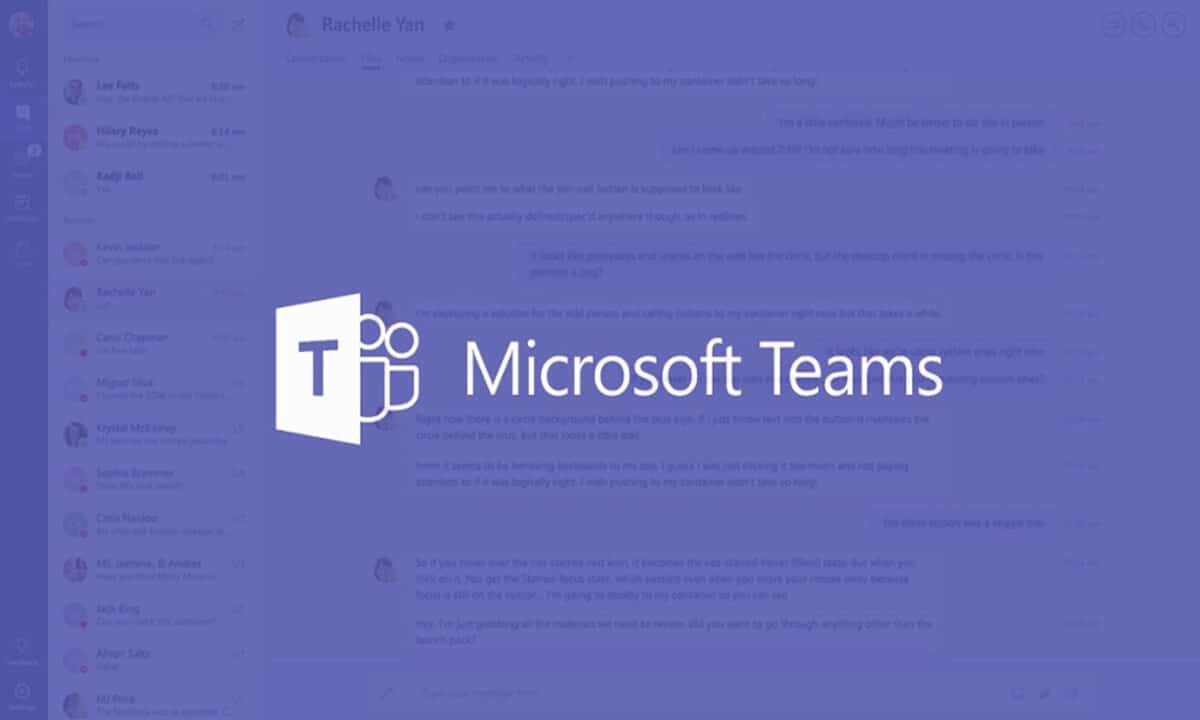
Microsoft käivitas Teamsi koostöötööriistana, kus inimesed saavad vestelda, videokõnesid teha, faile salvestada ja rakendusi kasutada. Microsoft Teamsi käivitamine toimus 2017. aasta märtsis ja see on andnud aega end üsna hästi positsioneerida, edestades selliseid rakendusi nagu Slack.
Teamsi rakendus on integreeritud Office'i komplekti, vajalik on tellimus, mille maksumus on tasumist väärt. Microsoft Teams on platvormideülene, mis on saadaval Androidi ja iOS-i mobiilsüsteemides, saate kasutada brauseris ja arvutis programmi kasutades (Windows ja Mac OS).
Tööriist on mõeldud igat liiki kasutusteks, kas isiklikuks kasutamiseks või mõeldud ettevõtetele, olgu need väikesed, keskmised või suured. Teams on kohandatav kõikidele vajadustele ja seda saab palju kasutada selle seadistamisel, kuna see lisab palju funktsioone.
Slack vs Teams: liides
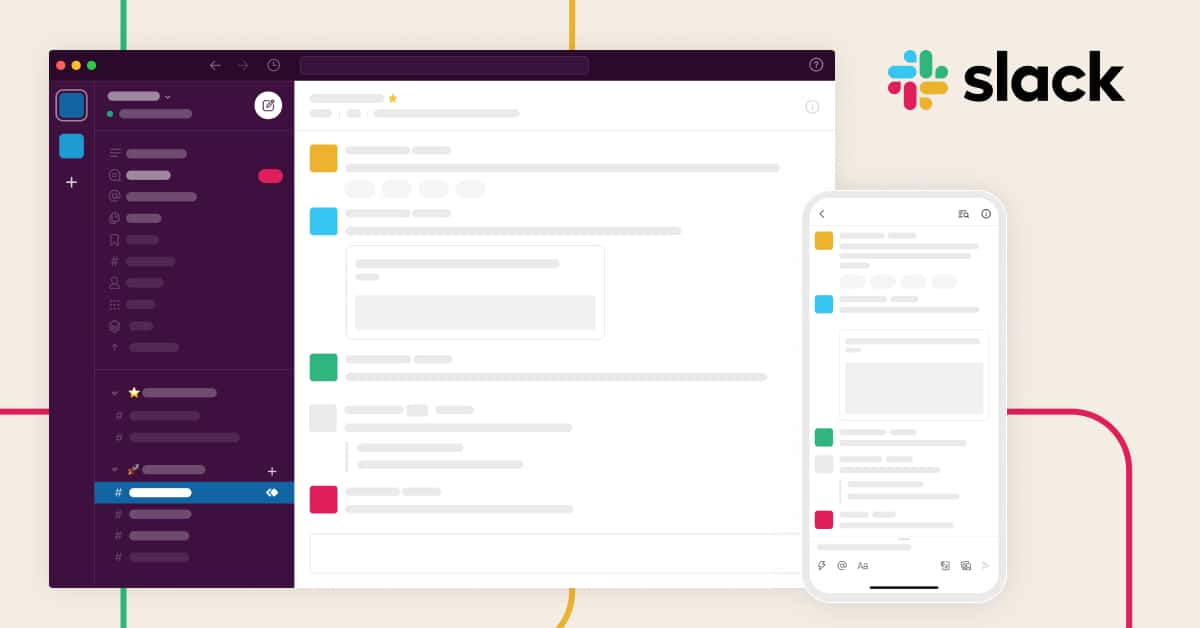
Alates Slackist on kasutajaliides selge ja puhas. Sellest alustades tuleb esmapilgul lihtsalt vaadata, kõik on ligipääsetav. Haldamine muutub intuitiivseks, saate lisada kasutajaid vahekaardil „Inimesed”, millest igaüks saab e-posti teel kutse.
Microsoft Teamsi liides on Slacki omaga väga sarnane, meil on dokumentide kaudu õpetus ja veel üks selgitav video. Seda on kiire kasutada, kuna kõik on organiseeritud nagu Slacki puhul, nii et selles aspektis on need kaks sarnased, kuid mitte 100% samad.
Mõlemad pakuvad oma liideses palju sarnasust, Seetõttu võib siin olla viik, need kaks on suutnud seda jaotist positiivse kasutajakogemuse saamiseks lihvida. Slack on tegutsenud kauem, kuid see ei tee sellest hetkel Teamsi ees.
Video- ja helikõned
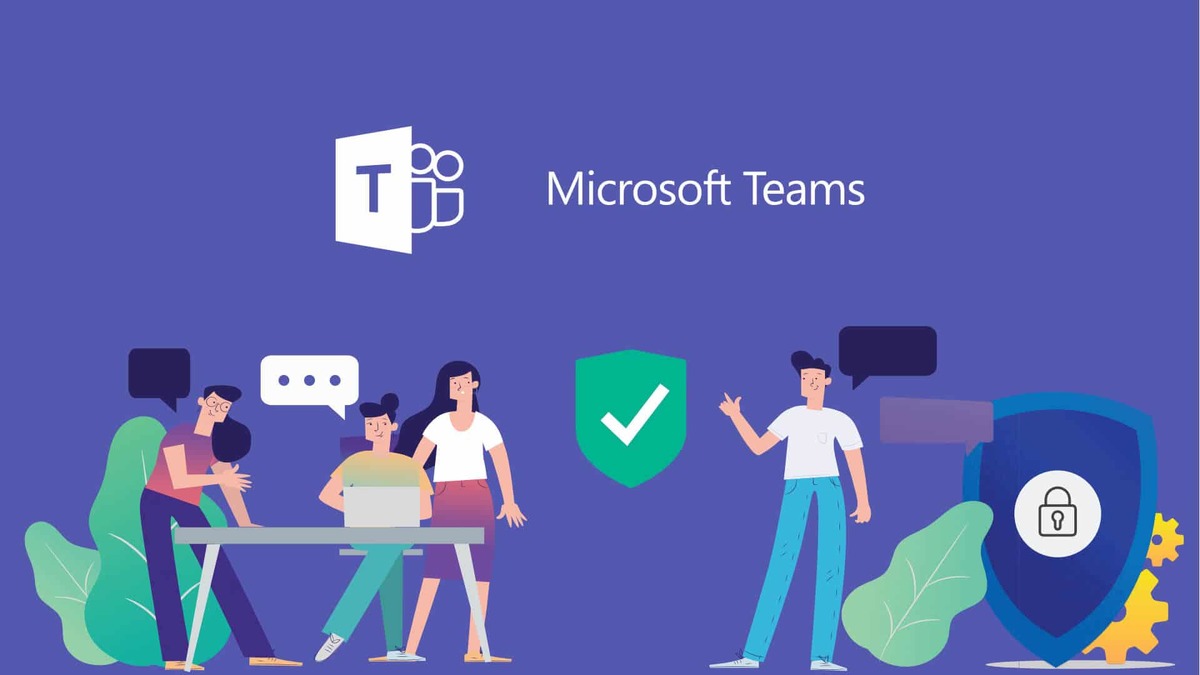
Slack ja Microsoft Teams annavad administraatoritele ja kasutajatele võimaluse teha tavakõnesid, kuid üks huvitavamaid on videokõne. Slack ühest küljest teeb videokõne ühele inimesele, kuid see suureneb, kui kasutate tasulist versiooni kuni 15 inimest.
Microsoft Teamsi videokõnede piirang on kuni 20 inimest, see on hea arv, ideaalne, kui soovite töötajate ja töötajatega kohtumist. Selle kõne peab algatama üks isikutest, lisades need inimesed, kes ruumis jagavad.
Meeskondade valik ületab Slacki, kuna grupivideokõne tegemine ei nõua kulusid, samas kui Slackis peate tegema kulutusi. Teamsil on tasuline versioon, kui soovite Office'i, see on suhtlusrakenduse jaoks vabatahtlik.
Tavalised kõned tehakse mõlemas rakenduses mitmelt inimeselt ja üsna korraliku helikvaliteediga. Microsoft Teams võimaldab teil teha rühmakõnesid, Slacki puhul on kõne üks ühele, nagu sageli videokõnede puhul, mida nimetatakse videokõnedeks.
Failide jagamine
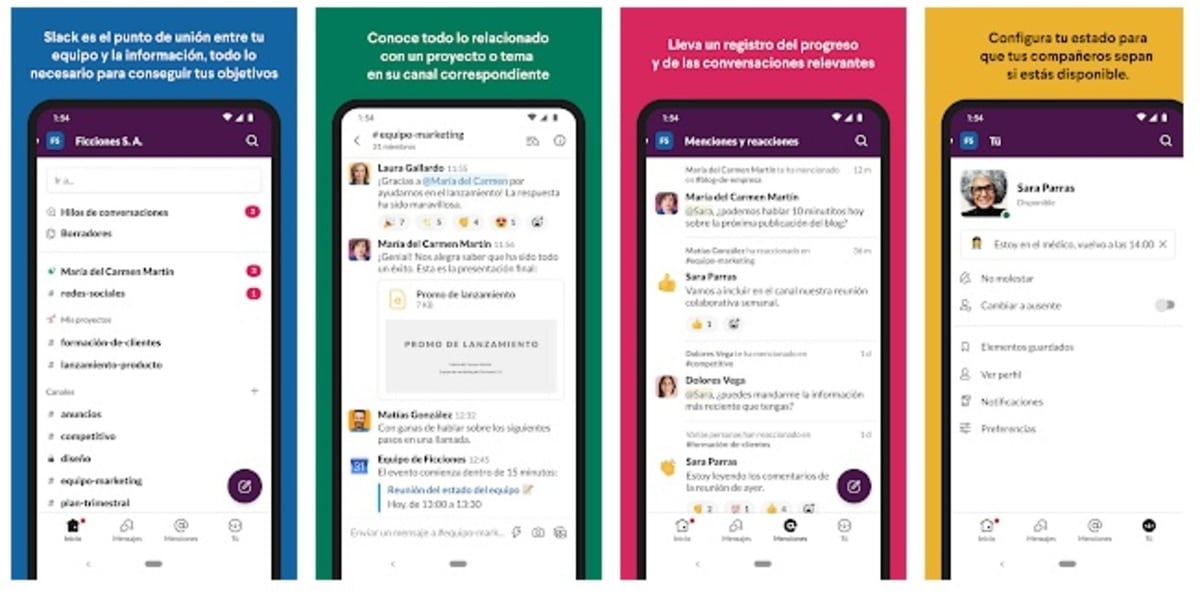
Slack ja Microsoft Teams annavad võimaluse faile sisemiselt jagada, pääseb juurde ainult nendele inimestele, kes on sees administraatori või administraatorite kutsel. See on oluline, eriti nendega töötades, kui tegemist on dokumentidega.
Slacki rakendus jätab kaks üleslaadimisvõimalust, millest esimene on kuni maksimaalselt 1 GB failide üleslaadimine arvutist või telefonist. Teine võimalus on kasutada Google Drive'i, see on mugav viis, kui teil on juba vanu faile, mida peate Slacki töörühmas jagama.
Microsoft Teams Office 365 pakettides võimaldab majutada kuni 250 GB, mis on piisav suurus raskete failide töötamiseks üleslaadimiseks. Varem oli maksimum 100, kuid seda on suurendatud ja tasub kaaluda ettevõtte põhi- või tavakonto hankimist.
Rohu
Microsofti Slack ja Teams on Play poest tasuta allalaadimiseks saadaval, saate selle põhifunktsioone testida ja kasutada. Sarnaselt teiste äppidega suurenevad funktsioonid makseplaani puhul, mille raames saab teha videokõnesid rohkemate inimestega ja teha muid huvitavaid funktsioone.
Microsoft Teamsil on paljud neist lukustamata, muutes selle huvitavaks valikuks väikeettevõtetele või kodukasutajatele. Kui meeskond on suurem, on nii Teamsis kui ka Slackis huvitav tasuda igakuine või aastasumma, see sõltub palju rakenduse koguadministraatorist.